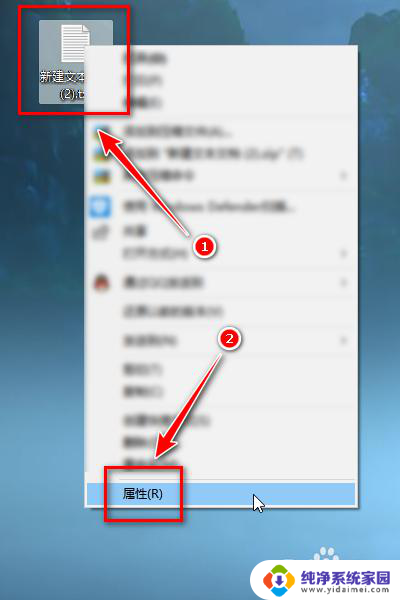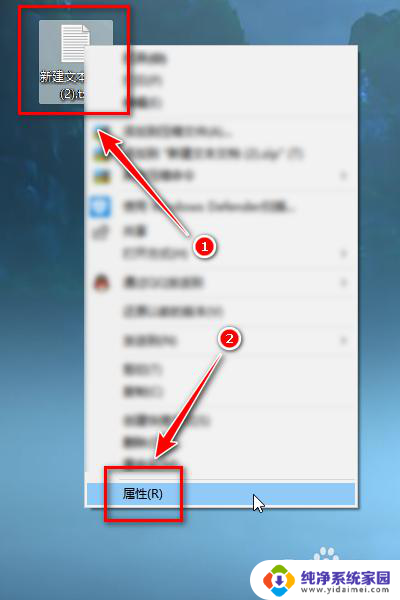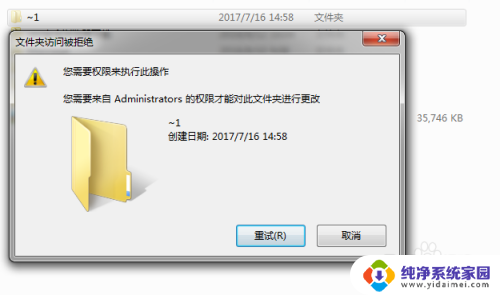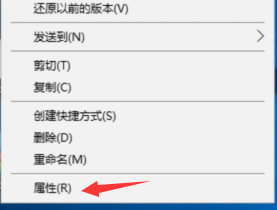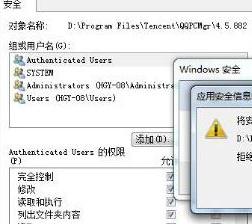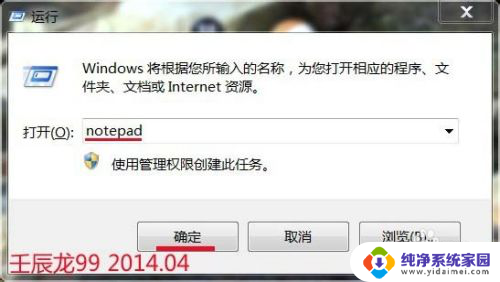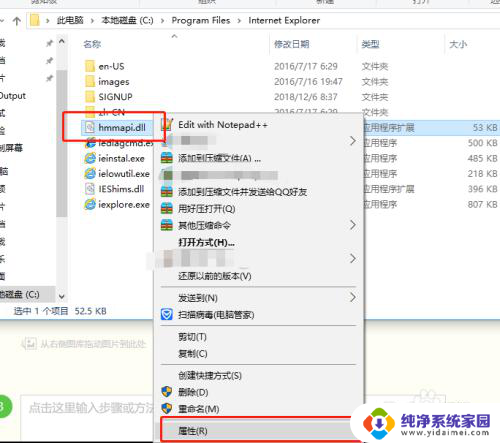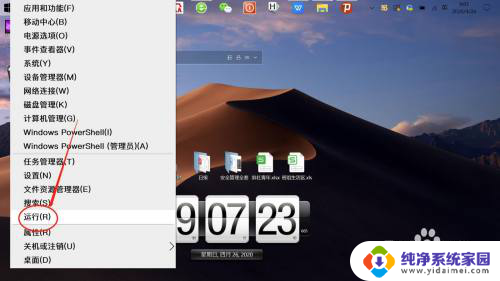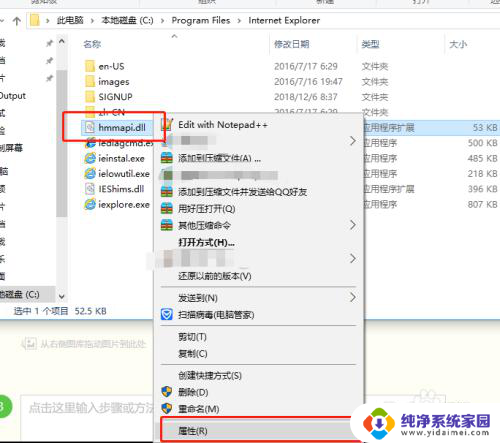删除软件时显示需要提供管理员权限 删除文件需要管理员权限怎么办
更新时间:2024-03-26 12:52:58作者:jiang
在使用电脑时,我们经常会遇到需要删除软件或文件的情况,但却发现需要提供管理员权限才能完成操作,这时候很多人可能会感到困惑,不知道该如何解决这个问题。管理员权限的设置是为了保护系统安全,但如果我们需要删除软件或文件怎么办呢?接下来我们将探讨解决这一问题的方法。
操作方法:
1.鼠标右键点击文件,点击选择“属性”。
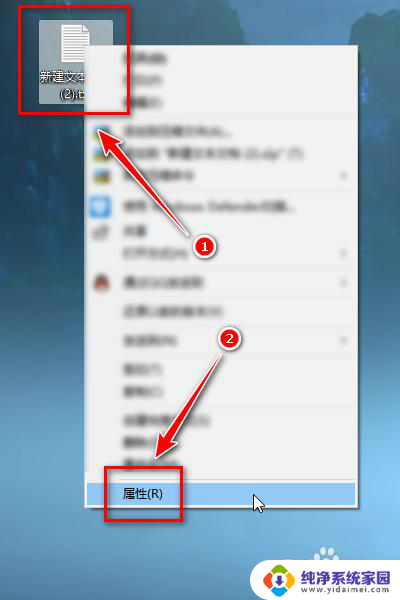
2.在属性弹框中,点击“安全”tab,然后点击“编辑”按钮。
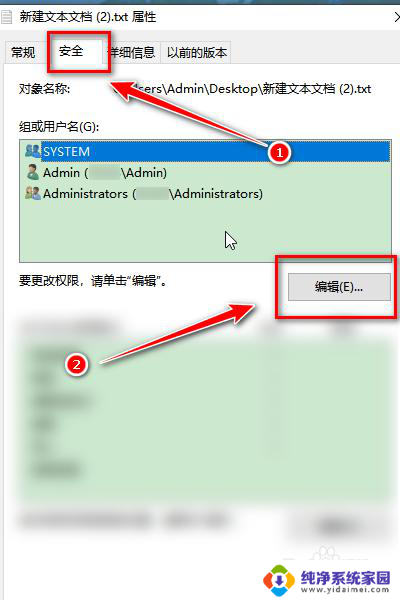
3.在权限弹框中,点击选择Administrators。发现下方操作后被勾选了“拒绝”。
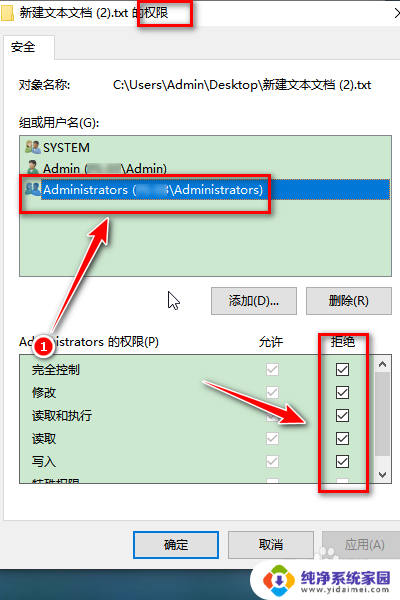
4.在权限弹框中,将“拒绝”下方的勾选去掉,点击“确定”按钮。
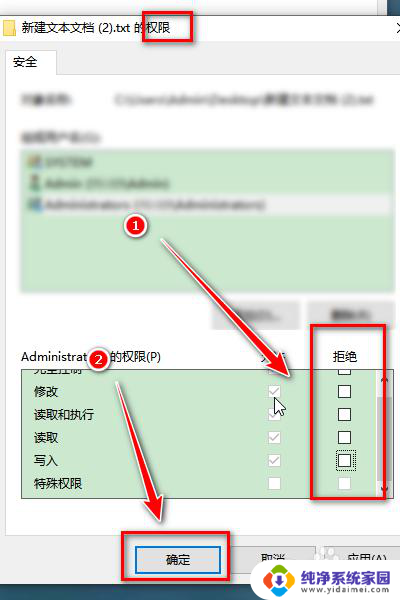
5.在属性弹框中,再次点击“确定”按钮。
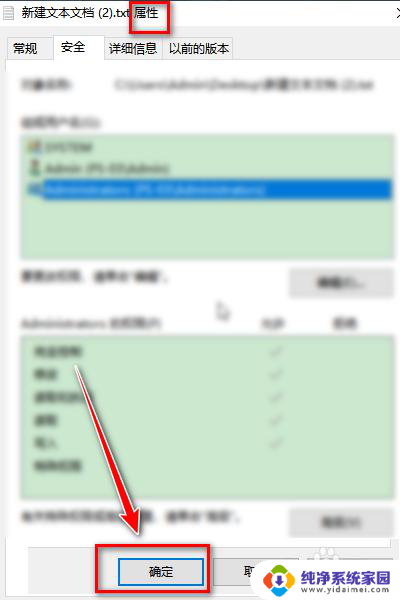
6.此时鼠标右键点击文件,点击选择“删除”,即可成功删除文件。
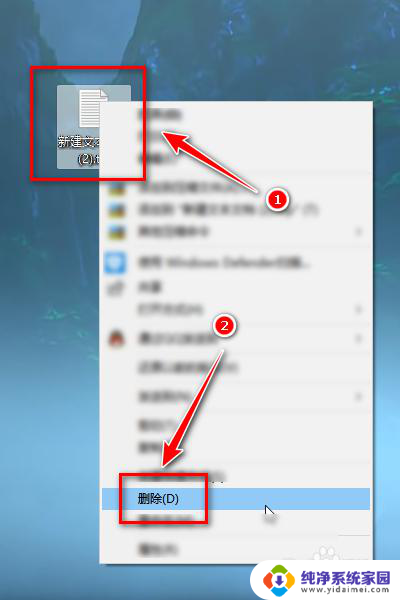
以上就是删除软件时需要提供管理员权限时的全部内容,如果你遇到了这种情况,不妨尝试按照以上方法解决,希望对大家有所帮助。